苹果手机的SIM卡锁定问题一直是许多用户头疼的难题,当我们需要更换手机卡或者使用其他运营商的SIM卡时,却发现手机被锁定无法正常使用。那么如何给手机卡解锁成了许多苹果手机用户急需解决的问题。接下来我们将为大家介绍一些解锁苹果手机SIM卡的攻略,希望能帮助到有需要的朋友们。
苹果手机sim卡锁定解除攻略
方法如下:
1. 1.首先在手机中打开设置菜单,我们在设置页面中找到“蜂窝网络”选项。点击这个选项进入到蜂窝网络页面。

2. 2.接着在蜂窝网络页面中,我们在页面上找到想要解锁的SIM卡,点击这个卡就可以进行下一步操作。
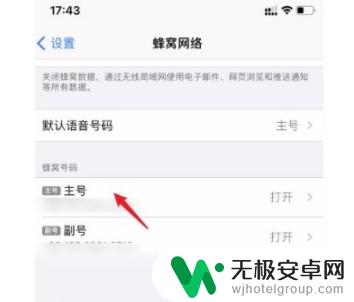
3. 3.然后就可以看到下图所示的界面,我们在界面上找到“SIM卡PIN码”选项,点击这个选项就可以了。
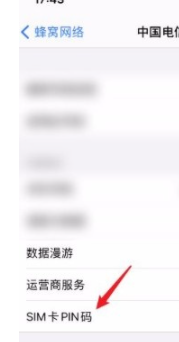
4. 4.接下来就会进入SIM卡PIN码页面,我们在页面上找到“SIM卡PIN码”选项。其后面有一个开关按钮,点击该按钮将其关闭。
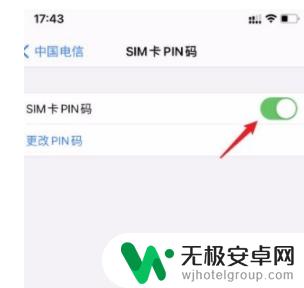
5. 5.最后界面上就会出现一个解锁窗口,我们在窗口中输入正确的PIN码。并点击界面右上角的“完成”按钮,即可成功解锁SIM卡。
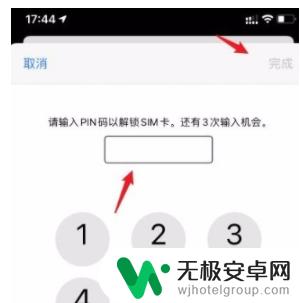
以上就是手机卡解锁的全部内容了,对于不了解的用户,可以按照小编的方法来操作,希望能帮助到大家。









